Postup při odstraňování a rekvalifikaci nástroje Kinect

Kinect vašeho Xboxu by měl "fungovat" po jeho nastavení, ale občas se mohou vyskytnout problémy s rozpoznáním hlasu nebo lidmi. Kinect můžete znovu kalibrovat a obnovit, abyste opravili tyto a další problémy.
Ujistěte se, že je vaše Kinect zapnuto
Nejdříve zajistěte, aby byl Kinect skutečně zapnutý. Otevřete obrazovku Nastavení stisknutím levého tlačítka na směrovém podložce nebo levou páčkou na palubní desce, posouváním dolů na ikonu nastavení a výběrem položky "Všechna nastavení".
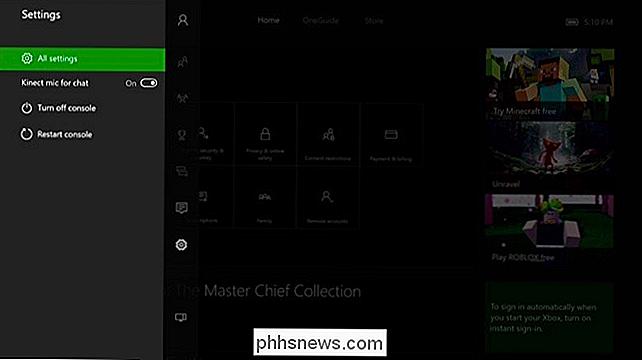
Hlava na Kinect a zařízení> Kinect na obrazovce nastavení.
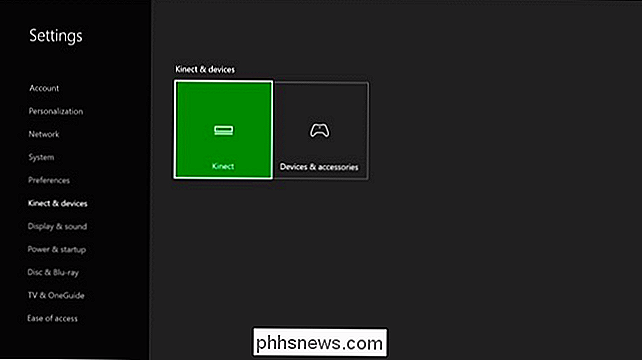
Ujistěte se, že zde je povolena možnost "Kinect On". Chcete-li použít mikrofon Kinect pro chatování, měli byste také zajistit, že je zapnuta volba "Použití mikrofonu Kinect pro rozhovor".
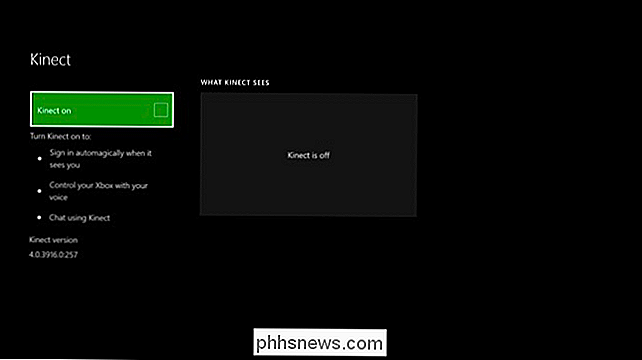
Pokud jste zařízení Kinect připojili pouze po jeho nepoužívání, vaše zařízení Kinect bude automaticky aktualizovat po jeho aktivaci na této obrazovce. Zobrazí se zpráva, ve které se váš Kinect aktualizuje, pokud ano. To trvá asi dvě minuty. Pokud nevidíte zprávu, vaše Kinect je již aktuální.
Překalibrovat Kinect Audio
Pokud Kinect nefunguje správně, přejděte na obrazovku Settings> Kinect & Devices> Kinect a vyberte "Kinect se přestěhoval, nebo mám potíže s Kinect"
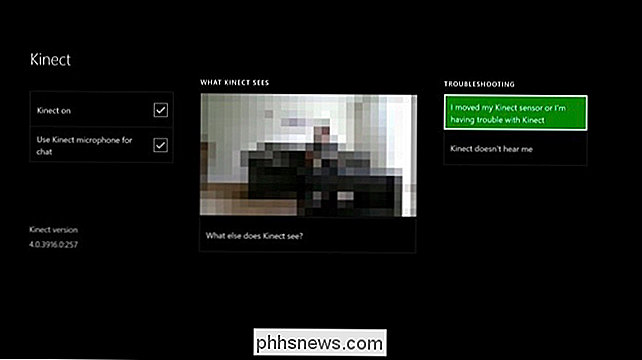
Váš Kinect vás opět provede první kalibrací zvuku a nastaví příslušné úrovně mikrofonu tak, aby vás mohli slyšet.
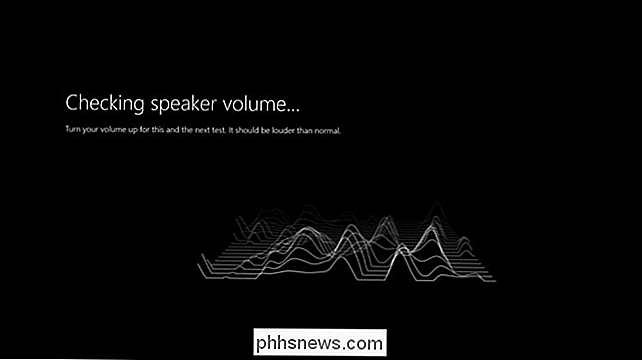
Recalibrate Kinect Video
Pokud váš Kinect nemůže správně rozpoznat ty nebo jiné lidi, musíte to upravit z jiné obrazovky. Přihlaste se jako osoba, kterou váš Kinect nemůže rozpoznat, a přejděte na položku Všechna nastavení> Účet> Přihlásit se, zabezpečení a heslo
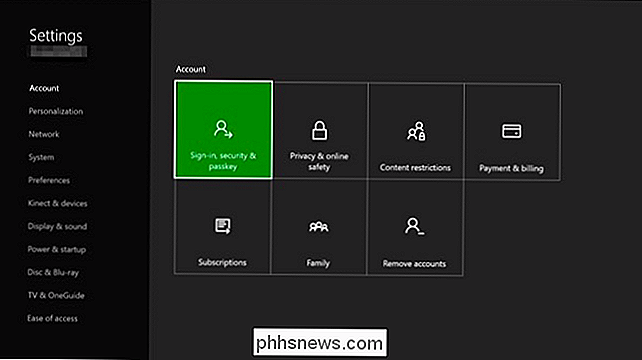
Na této obrazovce vyberte možnost "Obnovit data přihlášení Kinect". Váš Xbox One vás požádá, abyste potvrdili, že vás Kinect fotoaparát rozpozná.
Ostatní uživatelé, kteří používají konzolu Xbox One, se pravděpodobně budou muset přihlásit do svých vlastních účtů a opakovat tento proces, aby se připojili ke svým účtům na konzole Xbox One. Odstraňování potíží
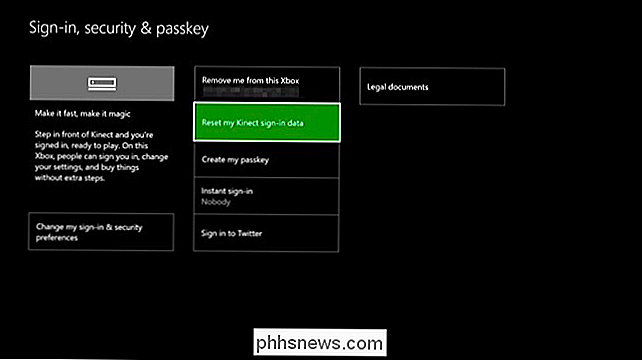
Není-li vaše zařízení Kinect rozpoznáno na obrazovce Kinect nebo se zdá, že funguje správně, měli byste se ujistit, že je připojen a resetován. Jeden nebo více z těchto kroků může vyřešit váš problém.
Ujistěte se, že je připojen
- : Ujistěte se, že konektor na konci kabelu Kinect je pevně připojen k portu Kinect na zadní straně zařízení Xbox One. > Resetovat Kinect : Pokud je senzor Kinect pevně připojen, odpojte jej. Počkejte deset sekund a znovu jej zasuňte zpět. Tím se vynuluje Kinect
- Reset Xbox One : Pokud resetování Kinect problém nevyřešil, měli byste resetovat samotnou konzolu Xbox One. Stiskněte vlevo na palubní desce, přejděte dolů na ikonu nastavení a zvolte "Restart Console", abyste ji mohli rychle restartovat.
- Obnovení připojení Kinect Pokud máte stále problémy, měli byste zkusit celý cyklus napájení. Nejprve vypněte zařízení Xbox One stisknutím a podržením tlačítka "Xbox" na přední straně konzoly Xbox One po dobu deseti sekund. Vaše zařízení Xbox One provede úplné vypnutí.
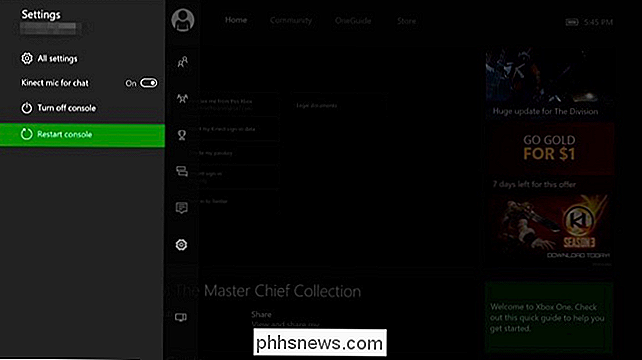
Dále odpojte napájecí kabel Xbox One, abyste jej odpojili od elektrické zásuvky. Odpojte kabel Kinectu od zařízení Xbox One.
Nyní připojte napájecí kabel Xbox One a stiskněte tlačítko Xbox na konzole, abyste jej znovu zapnuli. Kinect kabel ještě nezapojujte.
Jakmile váš Xbox One spustí zálohování, přejděte do nabídky Settings> Kinect & Devices> Kinect. Připojte zařízení Kinect na zadní straně zařízení Xbox One. Během přibližně pěti vteřin by zařízení Xbox One mělo detekovat Kinect a v případě potřeby aktualizovat jeho firmware.
Pokud se Kinect na této obrazovce nezobrazí ani po procházení tímto procesem, nebo pokud máte jiné problémy s Kinect, tyto kroky se nevyřešily - může se jednat o hardwarový problém. Společnost Microsoft doufejme opraví váš Kinect, pokud je stále v záruce.
Kinect není povinný, i když máte Xbox One, který byl dodán s jedním. Kinect můžete odpojit, kdykoli budete chtít. Nebudete moci používat hlasové příkazy, váš Xbox One nerozpozná, kdo jste, a různé funkce Kinect ve hrách nebudou fungovat, ale Xbox One bude fungovat normálně.

Běžel jsem v nepříjemný problém druhý den, kdy aplikace Internet Explorer nepamatovala heslo při přihlašování do webu. Já si opravdu nevzpomínám, když přestal pamatovat si hesla, ale nezdálo se mi, na jaké stránce bych se přihlásila, prostě se mě neptej, jestli chci zachránit nebo si pamatovat heslo.Pro zabezpečení online n

Jak obnovit aplikaci Android Launcher na výchozí
Přehrávání s novými zavaděči aplikací na platformě Android je docela zábavné, ale není jasné, jak se vrátit zpět na výchozí spouštěč Google. Přečtěte si, jak vám ukážeme. SOUVISEJÍCÍ: Jak nastavit výchozí aplikace na Android Přepnutí výchozích aplikací může být trochu matoucí. Ve skutečnosti bylo přepnutí výchozího spouštěče dostatečně matoucí, že od verze 4.



